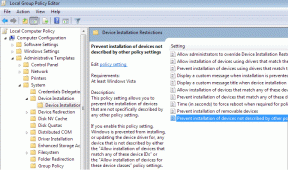5 najlepších opráv pre chybu poškodeného disku v službe Steam
Rôzne / / September 15, 2023
Po stiahnutí jednej z vašich obľúbených hier v službe Steam sa môže stať, že vás zasiahne chyba poškodeného disku, keď sa hra dostane do fázy overovania súborov v systéme Windows 11. V tomto bode už nemôžete hrať hru ani používať stiahnutý súbor. Mnohým používateľom sa táto chyba bude opakovať pri rôznych sťahovaniach cez Steam.

Niektorí používatelia majú zažil túto chybu s hrami ako Dota a Path of Exile. Hlavnou príčinou sú poškodené súbory Steam. Na jeho vyriešenie úspešne použijete opravy v tejto príručke.
1. Opravte priečinok Steam
Pre väčšinu ľudí je oprava priečinka Steam najspoľahlivejším riešením. Steam pri spustení opravy priečinka skontroluje súbor na všetky poškodenia a okamžite ho opraví.
Ak v priečinku chýbajú súbory, proces spustí aj proces nahradenia súborov zo serverov Steam. Táto oprava je účinná, keď je vaša inštalácia Steam zlá a vyvolá uvedenú chybu. Niektorí používatelia môžu tiež použiť túto opravu, ak Hry na Steame sa nesťahujú vôbec.
Krok 1: Spustite aplikáciu Steam.
Krok 2: Kliknite na ponuku Steam a vyberte položku Nastavenia.

Krok 3: V ľavom paneli vyberte ponuku Stiahnuté súbory a v časti Knižnica obsahu vľavo vyberte možnosť „Priečinok knižnice Steam“.

Krok 4: Kliknite na Elipsy vedľa cesty Library a vyberte možnosť Opraviť priečinok.

Krok 5: Na konci opravy zatvorte systém Windows a overte, či opravila chybu poškodeného disku v službe Steam.
2. Premenujte priečinok sťahovania zo služby Steam
Všetky vaše stiahnuté súbory sú uložené v priečinku sťahovania Steam. Keď premenujete tento priečinok, Steam s ním bude zaobchádzať ako s novým priečinkom, čo by mohlo byť účinné, ak by sa starý priečinok považoval za poškodený.
Krok 1: Spustite aplikáciu Steam.
Krok 2: Kliknite na ponuku Steam a vyberte položku Nastavenia.

Krok 3: V ľavom paneli vyberte ponuku Stiahnuté súbory a v časti Knižnica obsahu vľavo vyberte možnosť „Priečinok knižnice Steam“.

Krok 4: Kliknite na ponuku troch vodorovných bodiek (Elipsy) vedľa cesty Library a vyberte položku Prehľadávať priečinok.

Krok 5: Kliknite pravým tlačidlom myši na priečinok Sťahovanie a kliknite na ikonu premenovania, zadajte mu iný názov ako Sťahovanie.
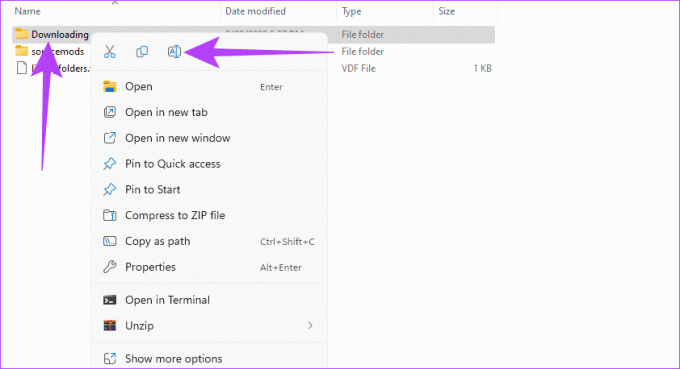
3. Overte integritu súborov Steam
Keď overíte integritu súborov Steam, služba skontroluje, či sú všetky súbory Steam dostupné a či so službou fungujú správne. Steam sa počas tohto procesu pokúsi opraviť alebo nahradiť akýkoľvek chýbajúci alebo poškodený súbor.
Krok 1: Spustite aplikáciu Steam a kliknite na Knižnice.

Krok 2: Kliknite pravým tlačidlom myši na hru, ktorá spustila chybu, a vyberte položku Vlastnosti.

Krok 3: Kliknite na kartu Lokálne súbory a vyberte možnosť Overiť integritu herných súborov. Upozorňujeme, že proces môže trvať niekoľko minút, ak existujú veľké kusy poškodenia alebo chýbajúce súbory.
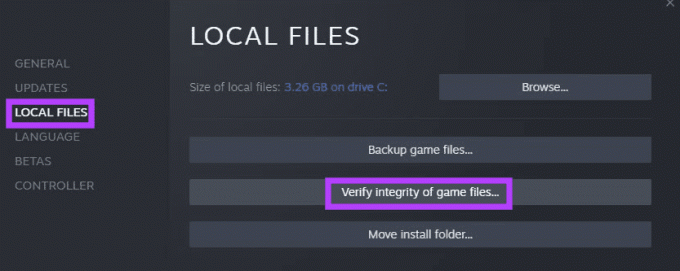
Krok 4: Zatvorte systém Windows a overte, či opravila chybu „Poškodený disk“.
4. Vymažte vyrovnávaciu pamäť sťahovania aplikácií Steam
Niektoré časti súborov hry sú dočasne uložené vo vyrovnávacej pamäti sťahovania. Tento mechanizmus ukladania zrýchľuje proces sťahovania. Ak je však vyrovnávacia pamäť sťahovania poškodená, môžete očakávať problémy vrátane chyby poškodeného disku.
Krok 1: Spustite aplikáciu Steam.
Krok 2: Kliknite na ponuku Steam a vyberte položku Nastavenia.

Krok 3: Vyberte ponuku Stiahnuté súbory na ľavej table a potom kliknite na tlačidlo Vymazať vyrovnávaciu pamäť v časti Vymazať vyrovnávaciu pamäť sťahovania.
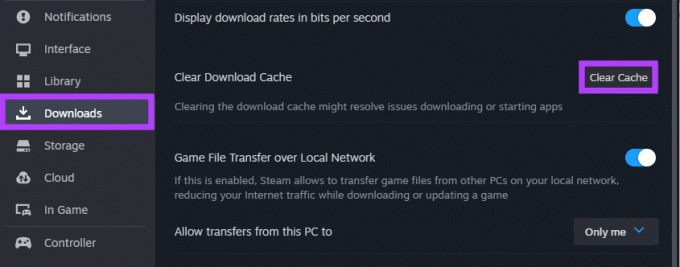
Krok 5: Kliknite na tlačidlo OK a potvrďte, že riešenie bolo účinné.
5. Preinštalujte aplikáciu Steam
Toto je extrémne, ale efektívne riešenie. Keďže sa zaoberáme poškodením súborov, odinštalovaním sa odstráni každý súbor Steam vrátane poškodených. Mali by ste si stiahnuť novú kópiu Steamu a preinštalovať ju. Použite nasledujúce kroky:
Krok 1: Stlačením klávesovej skratky Windows + R otvorte dialógové okno Spustiť.
Krok 2: Typ appwiz.cpl a stlačte Enter.

Krok 3: Vyhľadajte Steam v zozname aplikácií, kliknite naň a vyberte tlačidlo Odinštalovať v hornej časti.
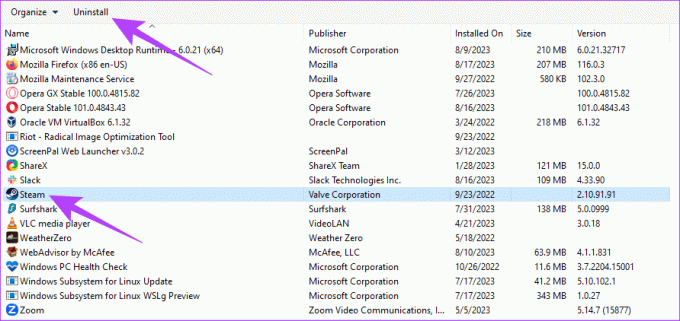
Krok 4: Dokončite proces podľa sprievodcu odinštalovaním.
Krok 5: Spustite prehliadač, prejdite na oficiálnu webovú stránku Steam a stiahnite si novú kópiu aplikácie.

Krok 6: Dvakrát kliknite na novo stiahnutý súbor a podľa pokynov sprievodcu ho preinštalujte do zariadenia.
Krok 7: Vyskúšajte krok, ktorý spustil chybu poškodeného disku, a overte, či ju riešenie vyriešilo.
Užite si hernú reláciu
Vyššie uvedené opravy vám pomôžu opraviť chybu poškodeného disku Steam pri sťahovaní alebo aktualizácii. Potom sa môžete vrátiť k hraniu niektorých svojich obľúbených hier.
Najlepšie by však bolo, keby ste sa náležite starali o to, aby ste si stiahli hry iba z oficiálnych zdrojov, pretože iné zdroje môžu obsahovať poškodené súbory, ktoré v službe spôsobia rôzne problémy. Nakoniec môžete zvážiť a Steam alternatíva pre hráčov ak máte neustále chyby v službe.
Posledná aktualizácia 22. augusta 2023
Vyššie uvedený článok môže obsahovať pridružené odkazy, ktoré pomáhajú podporovať Guiding Tech. Nemá to však vplyv na našu redakčnú integritu. Obsah zostáva nezaujatý a autentický.